-
大白菜u盘启动,小编告诉你如何制作
- 2017-11-18 12:00:28 来源:windows10系统之家 作者:爱win10
有用户问小编使用什么U盘启动制作工具才能够简单又快捷的制作成功呢?之前他也制作过,但是因为对那软件不熟悉以及操作步骤复杂而以失败而告终,面对这种不是很懂有想虚心学习的用户,小编默默的赞赏他们,下面,小编就给大家带来具有纯傻瓜式制作的大白菜u盘启动。
如果有经验的朋友都明白,不管是U盘启动还是光盘启动,最终是否可 以引导去安装系统.很大取决于PE或者DOS系统能否识别出来硬盘或者U盘,所以,我们选择一款优秀的u盘启动盘制作工具也是很重要的,那么哪一种u盘启动盘制作工具才适合呢?小编向大家介绍大白菜u盘启动盘制作工具, 真正的硬盘识别全能王,来看看教程吧。
大白菜u盘启动
准备工作:
下载并且安装好大白菜装机版
一个存储空间大于8G的u盘。
打开安装好的大白菜装机版,插入u盘等待软件成功读取到u盘之后,点击“开始制作”进入下一步操作。
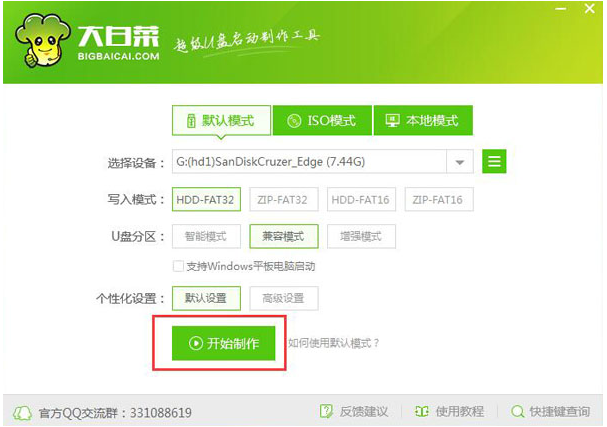
u盘启动系统软件图解1
在弹出的信息提示窗口中,点击“确定”进入下一步操作。
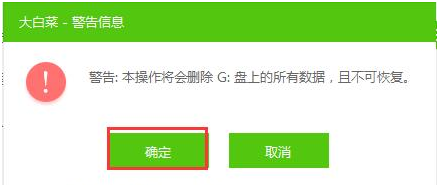
大白菜系统软件图解2
耐心等待大白菜装机版u盘制作工具对u盘写入大白菜相关数据的过程

u盘启动系统软件图解3
完成写入之后,在弹出的信息提示窗口中,点击“是(Y)”进入模拟电脑
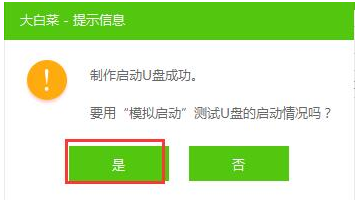
大白菜系统软件图解4
模拟电脑成功启动说明大白菜u盘启动盘已经制作成功,按住Ctrl+Alt释放鼠标,点击关闭窗口完成操作。
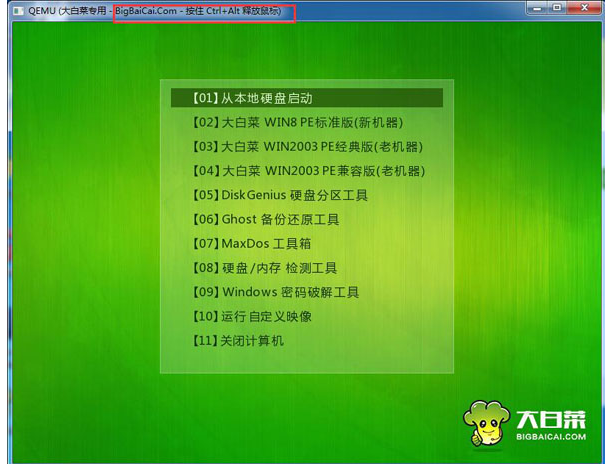
u盘启动系统软件图解5
以上就是大白菜一键制作启动u盘教程,。
猜您喜欢
- 装机吧U盘如何装系统,小编告诉你如何..2017-11-22
- 三星笔记本电脑怎样设置U盘启动,小编..2017-12-05
- 小编告诉你卡片U盘怎么使用..2017-08-18
- 微星主板进入bios设置U盘启动..2019-06-06
- u盘制作win7系统64位旗舰版启动盘方法..2017-05-15
- u盘文件被隐藏?小编告诉你怎么修复..2018-04-10
相关推荐
- 如何设置u盘启动,小编告诉你神州笔记.. 2018-09-19
- ultraiso制作u盘启动盘,小编告诉你ult.. 2018-01-11
- 电脑密码忘记怎么办,小编告诉你电脑开.. 2018-07-27
- 电脑店u盘启动盘制作工具,小编告诉你.. 2017-12-09
- win7旗舰版u盘装机雨林木风教程详解.. 2017-06-02
- 小编告诉你U盘启动盘制作 2017-08-24





 魔法猪一健重装系统win10
魔法猪一健重装系统win10
 装机吧重装系统win10
装机吧重装系统win10
 系统之家一键重装
系统之家一键重装
 小白重装win10
小白重装win10
 萝卜家园ghost win8 32位专业版下载v201708
萝卜家园ghost win8 32位专业版下载v201708 深度技术Ghost win7 sp1 32位极速体验版
深度技术Ghost win7 sp1 32位极速体验版 电脑公司 windows XP 快速装机版 V13.2
电脑公司 windows XP 快速装机版 V13.2 番茄花园 ghost win10 32位便携精简版 v2023.05
番茄花园 ghost win10 32位便携精简版 v2023.05 淘宝店铺自动留言工具1.2.3 官方安装版 (淘宝留言辅助工具)
淘宝店铺自动留言工具1.2.3 官方安装版 (淘宝留言辅助工具) 小白系统win10系统下载64位企业版v201712
小白系统win10系统下载64位企业版v201712 雨林木风Ghos
雨林木风Ghos 火狐浏览器(F
火狐浏览器(F Clover v3.0.
Clover v3.0. MSDN ghost w
MSDN ghost w 深度技术ghos
深度技术ghos 深度技术Ghos
深度技术Ghos 系统之家win1
系统之家win1 谷歌浏览器通
谷歌浏览器通 电脑公司 Gho
电脑公司 Gho 手机Root获取
手机Root获取 雨林木风ghos
雨林木风ghos 深度技术win8
深度技术win8 粤公网安备 44130202001061号
粤公网安备 44130202001061号